Como adicionar widget de câmera no Samsung Galaxy

A atualização do One UI 6 permite que os usuários adicionem widgets de câmera em telefones Samsung Galaxy para personalizar como desejarem.
Os Serviços de Localização permitem uma experiência mais personalizada no Windows 11, permitindo a exibição de informações baseadas em localização. A localização precisa significa melhores relatórios meteorológicos, notícias locais mais relevantes e maior funcionalidade geral para aplicativos e Windows. A desvantagem é que, ao ativar os Serviços de Localização, você está sendo rastreado, o que pode ser um problema de privacidade para você. Este artigo ensina como habilitar, desabilitar e configurar os Serviços de Localização no Windows 11. Vamos começar.
Conteúdo
Habilitando e desabilitando os Serviços de Localização para Windows 11
Para habilitar os Serviços de Localização no Windows 11, primeiro clique ou toque no botão Iniciar na área de trabalho e depois no aplicativo Configurações . Como alternativa, você pode pressionar Win + I no teclado.

Acesse o aplicativo Configurações no Menu Iniciar
DICA: Para saber mais sobre como abrir o aplicativo Configurações , leia estas 17 maneiras de abrir Configurações no Windows 11 .
Na janela Configurações , selecione Privacidade e segurança no painel esquerdo. Se o painel esquerdo não estiver visível, clique ou toque no botão de hambúrguer ( Abrir navegação ) no canto superior esquerdo da janela. Em seguida, role para baixo no painel direito até chegar em Localização e clique/toque nele.

Selecione Privacidade e segurança no menu Configurações e clique em Localização
Isso exibe a página de configurações de localização . Para ativar ou desativar os Serviços de Localização , clique ou toque no botão ao lado. Isso alterna a localização precisa para o Windows 11.

Ativar e desativar os Serviços de Localização no Windows 11
Habilitando os Serviços de Localização para aplicativos
O botão Serviços de Localização alterna o posicionamento preciso do sistema operacional (oferecendo, por exemplo, a opção de ativar a Luz Noturna ). A opção “ Permitir que os aplicativos acessem sua localização ”, por outro lado, alterna a localização de aplicativos individuais (como Clima , Mapas , Correio e Calendário, etc.). Se você quiser habilitar o acesso do aplicativo à sua localização, certifique-se de que o botão esteja definido como Ativado .

Ative ou desative o acesso à localização para aplicativos com esta opção
Você pode escolher quais aplicativos podem acessar sua localização alternando as opções ao lado de cada aplicativo na lista. Clique ou toque na seta ao lado da opção “ Permitir que os aplicativos acessem sua localização ” se os aplicativos não estiverem visíveis.

Escolha quais aplicativos têm acesso à sua localização
Esse nível de detalhe é ótimo se você estiver preocupado com a privacidade. Você pode navegar pela lista de aplicativos do Windows 11 que solicitaram o uso de sua localização e habilitar ou desabilitar o acesso à localização para qualquer um deles.
Configurando o local padrão no Windows 11
Outra opção útil na janela de configurações de localização é a localização padrão . Ele permite que você escolha o local de fallback se um posicionamento mais preciso não estiver disponível (ou se você desabilitar os Serviços de Localização ). Para definir o local padrão para o seu PC com Windows 11, role para baixo na janela de configurações de local até ver a seção local padrão e, em seguida, clique ou toque em Definir padrão .
Definindo o local padrão no Windows 11
Isso inicia o aplicativo Mapas . No prompt, clique ou toque em Definir local padrão .

Clique ou toque em Definir local padrão
Agora você pode inserir o endereço no campo de entrada ou selecionar um local no mapa clicando em Escolher local . Você pode escolher qualquer local no globo. Pressione Enter no teclado depois.

Digite o endereço ou escolha um local no mapa
Depois de escolher o local padrão, você pode fechar o Maps . Se você não estiver satisfeito, selecione uma das duas opções no prompt: limpe sua localização ou altere-a.
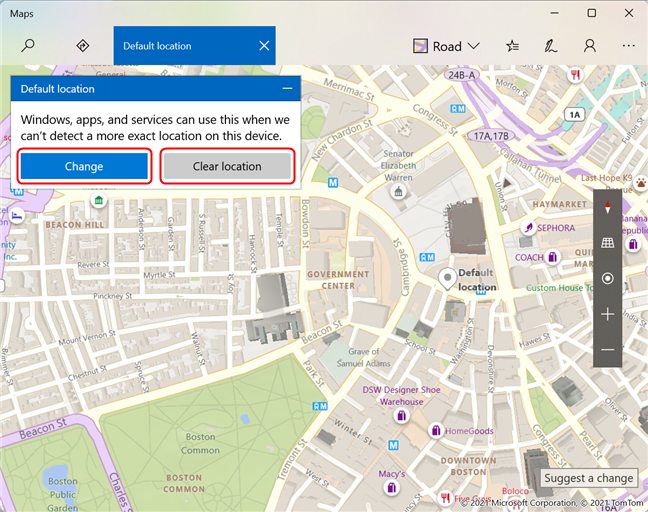
Alterando e limpando o local padrão no Windows 11
Quando terminar, feche o aplicativo Maps .
NOTA: Quando os Serviços de Localização estão ativados e seu dispositivo pode ser localizado, o local padrão é ignorado.
Limpando o histórico de localização no Windows 11
Outro recurso útil que o Windows 11 oferece às pessoas que valorizam sua privacidade é a capacidade de excluir seu histórico de localização. Por padrão, quando os Serviços de Localização estão ativados, seu computador ou dispositivo Windows 11 armazena seus locais por um tempo limitado. Você pode excluir o histórico na página de configurações de localização . Role para baixo até chegar ao Histórico de localização . Clique ou toque no botão Limpar no lado direito para excluir o histórico de localização. Se a operação for bem-sucedida, uma marca de seleção aparecerá ao lado do botão.

Exclua o histórico de localização pressionando Limpar
Você está preocupado com a privacidade ao usar o Windows 11?
Os Serviços de Localização usam informações de ponto de acesso sem fio, dados de posicionamento de GPS e informações de torre de celular para localizar seu computador ou dispositivo Windows 11. Essas informações são, de acordo com a Microsoft , compartilhadas apenas com seus parceiros provedores de serviços de localização. Além disso, qualquer aplicativo que tenha acesso à sua localização precisa pode rastrear seu movimento. Embora as configurações que o Windows 11 exibe na seção Localização sejam bastante detalhadas, algumas pessoas ainda podem se sentir desconfortáveis com o recurso. Você está preocupado em ser rastreado? Você usa os Serviços de Localização ? Deixe-nos saber nos comentários.
A atualização do One UI 6 permite que os usuários adicionem widgets de câmera em telefones Samsung Galaxy para personalizar como desejarem.
No artigo a seguir, apresentaremos as operações básicas para recuperar dados excluídos no Windows 7 com a ferramenta de suporte Recuva Portable. Com o Recuva Portable, você pode armazená-lo em qualquer USB conveniente e usá-lo sempre que precisar. A ferramenta é compacta, simples e fácil de usar, com alguns dos seguintes recursos:
Descubra tudo sobre o Paint no Windows 10: como usar sua interface, abrir e editar imagens, adicionar texto, formas, e muito mais. Dicas essenciais para otimizar seu uso do Paint.
Descubra onde está a Lixeira no Windows 10 e 11 e aprenda todas as maneiras de acessá-la, incluindo o acesso à pasta oculta $Recycle.Bin.
Descubra como gerenciar guias no Microsoft Edge como um profissional para aumentar sua produtividade. Feche abas, abra novas abas, atualize abas, etc.
Aprenda como controlar o volume no Windows 10 e Windows 11 com este guia abrangente. Descubra como ajustar o volume usando atalhos de teclado, controles no sistema e dispositivos externos.
Como abrir o Explorador de Arquivos no Windows 10 e Windows 11, ou Windows Explorer no Windows 7. Aqui estão todos os atalhos do Explorador de Arquivos.
Aprenda como iniciar o aplicativo Microsoft Paint no Windows 10 e 11 utilizando diferentes métodos, incluindo o comando mspaint.
Aprenda como mudar o tipo de conta de usuário padrão para administrador no Windows 10. Descubra 6 métodos eficazes para gerenciar contas de usuário.
Aprenda a gerenciar contas de usuário e grupos de usuários no Windows 10 usando a ferramenta Usuários e Grupos Locais (lusrmgr.msc).
Como criar um link para um arquivo, pasta ou biblioteca em seu computador Windows e enviá-lo para outras pessoas. Aprenda a copiar um caminho de arquivo como um link de forma eficaz.
Aprenda como alterar permissões de aplicativos no Windows 10, definindo quais aplicativos têm acesso a recursos como câmera e localização.
Aprenda a abrir o PowerShell no Windows 10 e Windows 11, inclusive como administrador. Dicas práticas e métodos eficientes para uso.
Como se conectar a um servidor FTP do Windows 10 usando o Explorador de Arquivos. Tutorial completo para gerenciar arquivos e pastas em um servidor FTP.
Aprenda a imprimir uma imagem grande como um pôster em várias páginas utilizando o Paint do Windows 10, de forma fácil e eficiente.
Se você não precisa mais usar o Galaxy AI no seu telefone Samsung, você pode desativá-lo com uma operação muito simples. Aqui estão as instruções para desativar o Galaxy AI em telefones Samsung.
Se você não precisa usar nenhum personagem de IA no Instagram, você também pode excluí-lo rapidamente. Aqui está um guia para remover caracteres de IA no Instagram.
O símbolo delta no Excel, também conhecido como símbolo de triângulo no Excel, é muito utilizado em tabelas de dados estatísticos, expressando números crescentes ou decrescentes, ou quaisquer dados de acordo com a vontade do usuário.
Além de compartilhar um arquivo do Planilhas Google com todas as planilhas exibidas, os usuários podem optar por compartilhar uma área de dados do Planilhas Google ou compartilhar uma planilha no Planilhas Google.
Os usuários também podem personalizar para desativar a memória do ChatGPT quando quiserem, tanto nas versões para dispositivos móveis quanto para computadores. Aqui estão as instruções para desabilitar o armazenamento do ChatGPT.
Por padrão, o Windows Update verifica automaticamente se há atualizações e você também pode ver quando foi a última atualização. Aqui está um guia para ver quando o Windows foi atualizado pela última vez.
Basicamente, a operação para excluir o eSIM no iPhone também é simples para nós seguirmos. Aqui estão as instruções para remover o eSIM do iPhone.
Além de salvar Live Photos como vídeos no iPhone, os usuários podem converter Live Photos para Boomerang no iPhone de forma muito simples.
Muitos aplicativos ativam o SharePlay automaticamente quando você faz uma chamada de vídeo pelo FaceTime, o que pode fazer com que você pressione acidentalmente o botão errado e estrague a chamada de vídeo que está fazendo.
Quando você ativa o Click to Do, o recurso funciona e entende o texto ou a imagem em que você clica e então faz julgamentos para fornecer ações contextuais relevantes.
Ligar a luz de fundo do teclado fará com que ele brilhe, o que é útil ao operar em condições de pouca luz ou para deixar seu canto de jogo mais fresco. Há quatro maneiras de ligar as luzes do teclado do laptop para você escolher abaixo.
Há muitas maneiras de entrar no Modo de Segurança no Windows 10, caso você não consiga entrar no Windows e entrar. Para entrar no Modo de Segurança do Windows 10 ao iniciar seu computador, consulte o artigo abaixo do WebTech360.
A Grok AI agora expandiu seu gerador de fotos de IA para transformar fotos pessoais em novos estilos, como criar fotos no estilo Studio Ghibli com filmes de animação famosos.
O Google One AI Premium está oferecendo um teste gratuito de 1 mês para os usuários se inscreverem e experimentarem muitos recursos atualizados, como o assistente Gemini Advanced.
A partir do iOS 18.4, a Apple permite que os usuários decidam se querem ou não mostrar pesquisas recentes no Safari.




























